Nếu bạn nghe ở đâu đó đến lệnh TRIM trong ổ cứng SSD chắc hẳn bạn sẽ muốn biết lệnh TRIM SSD là gì, và nó có tác dụng gì trong máy tính, máy tính bạn có hỗ trợ chức năng TRIM đó không? Hôm nay azcomputer.vn sẽ cũng bạn giải đáp những thắc mắc đó.
TRIM SSD là gì?
TRIM là một lệnh hay một chức năng được cải tiến trong ổ cứng SSD trên máy tính, hiểu nôm na là nó là cách để hệ điều hành giao tiếp với ổ cứng SSD về một tác vụ riêng biệt. Cụ thể thì nó hoạt động như sau:
Khi bạn xóa một tệp tin bất kỳ trên ổ cứng, khi đó hệ điều hành sẽ thông báo cho ổ cứng đánh dấu tệp tin đó là không sử dụng và xóa nó.
Vậy khác biệt giữa có lệnh TRIM và không có là như thế nào?
Không có tác vụ TRIM trên ổ cứng SSD, khi ta thao tác xóa tệp tin, hệ điều hành sẽ thông báo tới ổ cứng SSD là tệp tin đó đã được xóa và không sử dụng nữa, khi đó, hệ điều hành sẽ đánh dấu trên ổ cứng SSD là tệp tin đó sẽ được xóa, nhưng chỉ dừng lại ở việc đánh dấu mà chưa thực sự xóa tệp tin đó đi và sẵn sàng cho việc ghi đè một tệp tin mới lên vị trí đó.
Khi có tác vụ TRIM thì ngay thời điểm ta thực hiện hành động xóa tệp tin, hệ điều hành sẽ thông báo cho SSD và ổ cứng thực hiện việc xóa tệp tin đó trên ổ cứng để tạo khoảng trống sẵn sàng để lưu tệp tin mới lên vị trí đó.
Vậy khi lệnh TRIM được kích hoạt trên SSD, nó sẽ giúp hệ thống duy trì hiệu suất ổn định, khi bạn thao tác xóa tệp tin thì hệ điều hành sẽ lập tức xóa tệp tin đó trên ổ cứng giúp làm tăng tốc độ ổ cứng, giảm thiểu những tệp tin rác trong quá trình sử dụng. TRIM là hành động “xóa luôn” thay vì đánh dấu là “không sử dụng”
Lệnh TRIM SSD
Thông thường trong các phiên bản windows 7 trở lên, mặc định hệ thống sẽ tự động bật TRIM lên trên ổ SSD. Nhưng nếu vì một lý do nào đấy mà máy bạn không được bật lên thì bạn cũng không cần lo lắng và bạn có thể thực hiện một vài thao tác để có thể bật TRIM lên một cách dễ dàng.
Để kiểm tra máy tính hiện có đang bật lệnh TRIM hay chưa bạn thực hiện như sau:
Bạn cần mở “Command” với quyền administrator và gõ lệnh sau:
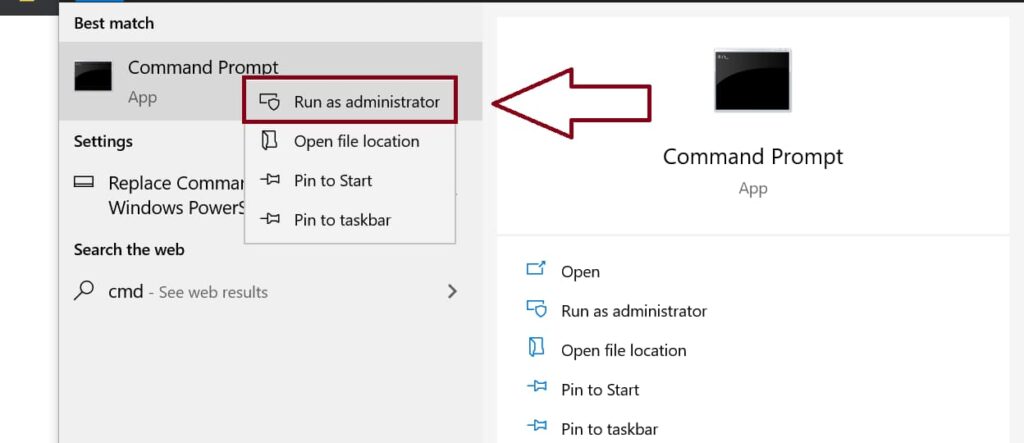
DisableDeleteNotify = 1 (Windows TRIM commands TẮT)
DisableDeleteNotify = 0 (Windows TRIM commands BẬT)
TRIM SSD Windows 10 và cách bật tắt TRIM
Trong windows 10, bạn thực hiện như sau:
Mở “Command” với quyền administrator và gõ chính xác lệnh sau:
fsutil behavior query DisableDeleteNotify
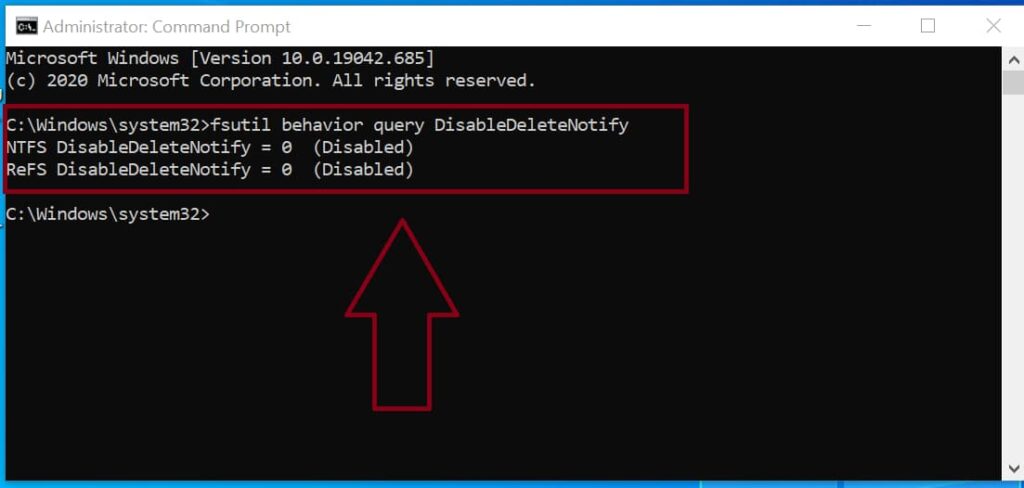
Nếu kết quả trả về là DisableDeleteNotify = 0 thì có nghĩa là máy bạn đang bật TRIM,
kết quả trả về là : DisableDeleteNotify = 1 thì có nghĩa là máy bạn chưa được bật TRIM
Lệnh để bật và tắt TRIM SSD như sau:
Bật TRIM:
fsutil behavior query DisableDeleteNotify 0
Tắt TRIM:
fsutil behavior query DisableDeleteNotify 1
TRIM SSD Windows 7
Trên windows 7 thì bạn cũng thực hiện tương tự.
Mở “Command” với quyền administrator và gõ chính xác lệnh sau:
fsutil behavior query DisableDeleteNotify
Nếu kết quả trả về là DisableDeleteNotify = 0 thì có nghĩa là máy bạn đang bật TRIM,
kết quả trả về là : DisableDeleteNotify = 1 thì có nghĩa là máy bạn chưa được bật TRIM
Lệnh Enable TRIM SSD Macbook
Thông thường với những máy mac chạy SSD thì lệnh TRIM thường được bật, nhưng khi bạn thay ổ cứng SSD khác thì mặc nhiên ổ cứng sẽ tắt, và việc của bạn là bật lại TRIM để tăng hiệu suất làm việc của máy tính.
Để kiểm tra máy đã được bật TRIM lên hay chưa bạn kiểm tra như sau:
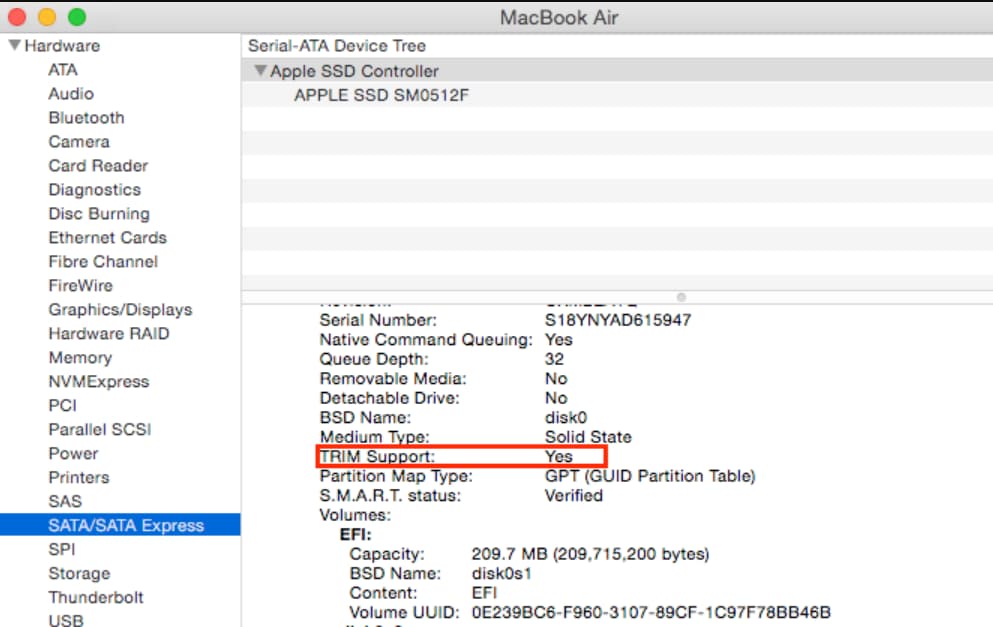
Nếu macbook chưa được bật TRIM, bạn thực hiện bật TRIM lên như sau:
Vào “Terminal” gõ lệnh:
Sudo trimforce enable

Macbook sẽ yêu cầu bạn nhập mật khẩu máy tính, bạn nhập mật khẩu và bấm enter (khi nhập mật khẩu sẽ không hiển thị, bạn cứ bấm chính xác rồi bấm enter là OK)
Macbook sẽ khởi động lại, bạn vào lại kiểm tra lại xem máy tính đã được bật hay chưa
Có nên tắt trim TRIM SSD
Với những tiện ích và hiệu quả mà lệnh TRIM đem lại thì việc tắt TRIM đồng nghĩa với việc giảm hiệu năng của tổng thể trên máy tính, vậy nên việc tắt TRIM trên ổ cứng SSD là hoàn toàn không nên.
Như vậy, hôm nay azcomputer.vn đã giới thiệu đến bạn một tiện ích rất hữu ích trên máy tính, nếu có thắc mắc bạn vui lòng để lại phản hồi, chúng tôi sẽ nhanh chóng giải đáp thắc mắc của bạn. Chúc bạn thành công!
Bạn cần nâng cấp ssd tận nơi uy tín ở HCM, vui lòng liên hệ hotline để được tư vấn nâng cấp
Dịch vụ nâng cấp SSD TẬN NƠI HCM